《Lightroom创建遮罩效果教程及实例》是一篇关于Lightroom的学习教程,通过简单几步就能实现教程中的效果图效果,当然只学习这一点,并不能完全掌握Lightroom技巧;你可以通过此加强调色板,遮罩等多维度案例或实操来进行更多的学习;此教程是由zilin在2021-06-02发布的,目前为止更获得了 0 个赞;如果你觉得这个能帮助到你,能提升你Lightroom技巧;请给他一个赞吧。
一张自拍照,如何让它拥有层次感,只需在图像中创建一个遮罩效果。本篇学习的内容便是:Lightroom创建遮罩效果教程及实例。在Lightroom中创建一个遮罩效果非常简单,一学就会。
这是教程中使用的原图照片

在lightroom软件中导入照片,然后转到Lightroom顶部的修改照片模块。然后在右侧的面板中,向下滚动并找到“色调曲线”面板。
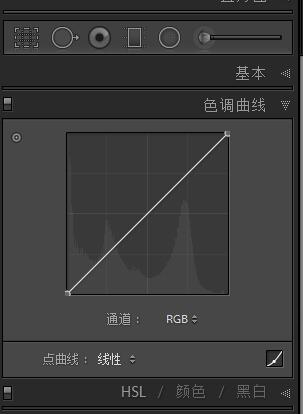
色调曲线是Lightroom中的主要部分,可帮助我们创造这种外观。左侧为阴影,中间为中间调,右侧为高光。通过压平黑色来创建整个遮罩效果。在这种情况下黑人是阴影,所以我们将改变。首先绘制这两个点中的两个点。确保底部的“点曲线”设置为自定义。
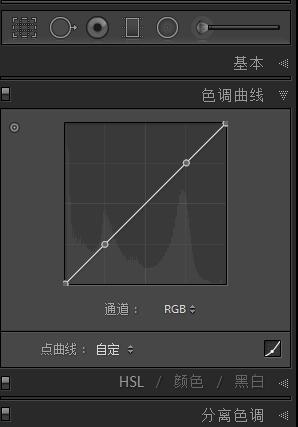
接下来,我们将按住最底部的点并稍微向上拉。虽然你提出的数量取决于你的个人喜好。你提高它越多,你将获得更多的哑光。仅此一项就可以为您的照片添加遮罩效果。这是你到目前为止应该拥有的,参考下图设置:
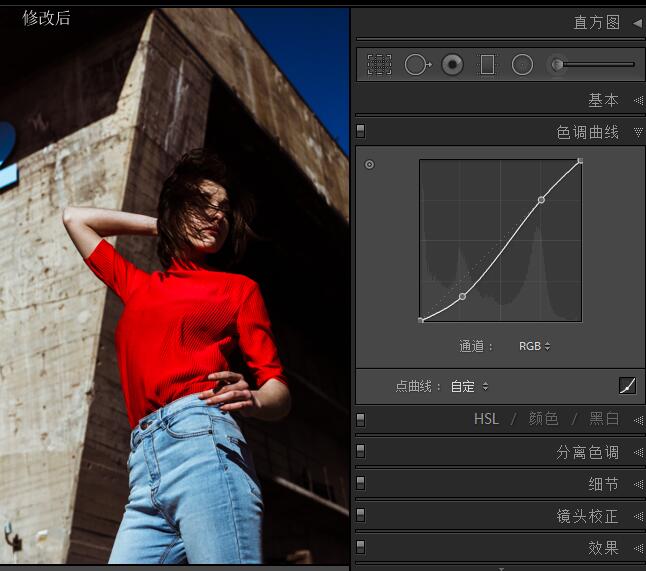
这是完成后的效果对比照

以上就是Lightroom创建遮罩效果教程及实例全部内容介绍了,关于更多Lightroom教程信息,欢迎关注北极熊素材库,为您准备最合适与精美的素材、教程,更多最新资讯。
赠人玫瑰,手有余香
< 上一篇 Lightroom美化湖泊风景照教程及操作实例
> 下一篇 Lightroom创建经典外观肖像效果教程及实例
2022-06-29 09:46
2022-06-16 09:55
50浏览 01-10
770浏览 01-10
431浏览 01-10
14浏览 01-06
96浏览 01-06

首席设计师

高级视觉设计师

高级插画设计师






输入的验证码不正确
评论区
暂无评论